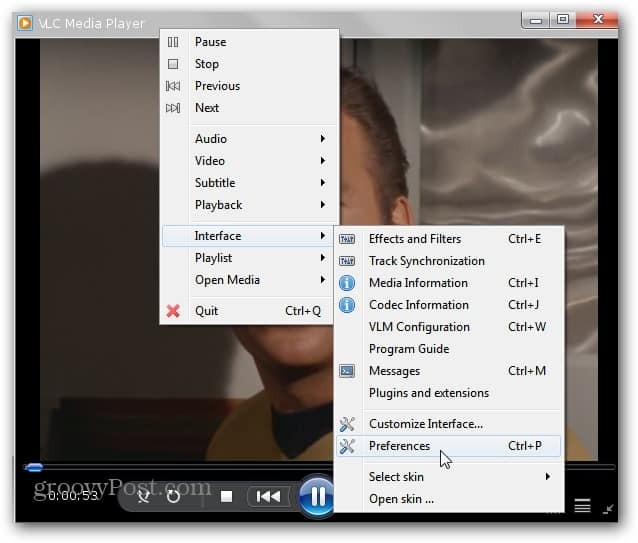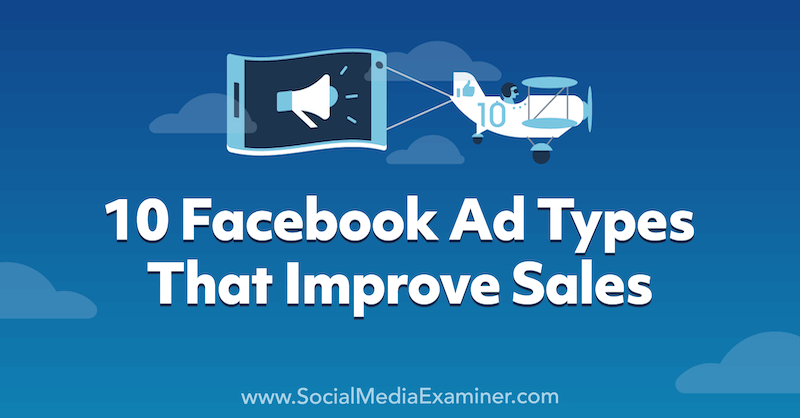Как установить пользовательские скины в VLC Player
Домашние развлечения Vlc Видео / / March 18, 2020
Если вы хотите настроить внешний вид VLC Player, вы можете установить собственные скины, чтобы изменить его внешний вид. В библиотеке VLC Skin доступны сотни бесплатных скинов, и вот как их применять.
Наш любимый мультимедийный проигрыватель - VLC, поскольку он воспроизводит практически любой формат файлов мультимедиа, который вы используете, и работает на Windows, Mac и Linux. Если вы хотите придать ему свежий вид, для него есть сотни бесплатных скинов.
Во-первых, открыть VLC Player и убедитесь, что вы используете последнюю версию. Перейти к Помощь >> Проверить наличие обновлений и установите любые доступные обновления.
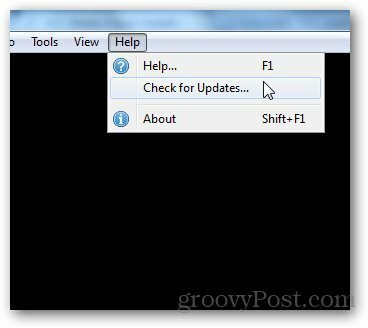
Теперь перейдите к Библиотека скинов VLC и просмотрите его огромную коллекцию. Существует кожа на любой вкус и стиль, от того, чтобы VLC выглядел как Windows Media Player к PSP. Нажмите на эскиз кожи, чтобы увеличить ее.
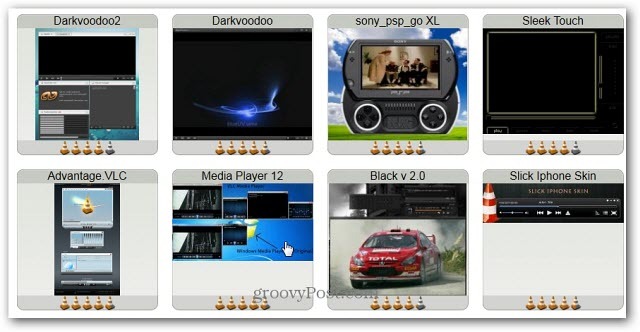
Откройте скин, который вы хотите, нажмите на ссылку Скачать и сохраните его в удобном месте.
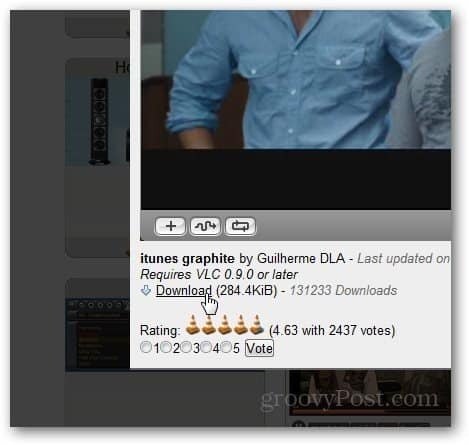
Вернитесь к VLC Player и перейти к Инструменты >> Настройки.
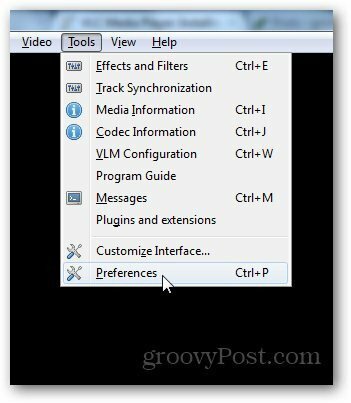
Нажмите на значок интерфейса справа в настройках. В разделе «Стиль и стиль» установите флажок «Использовать пользовательский скин» и просмотрите местоположение только что загруженного скина.
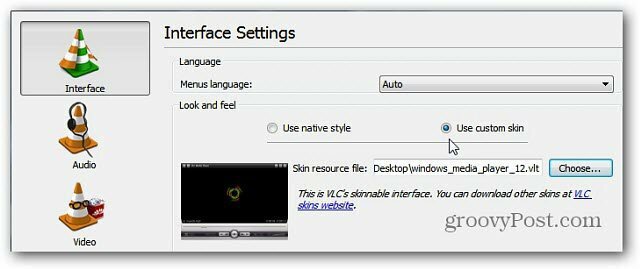
Нажмите Сохранить и перезапустите VLC Player, чтобы увидеть новый скин. Вот пример скина стиля проигрывателя Windows Media.
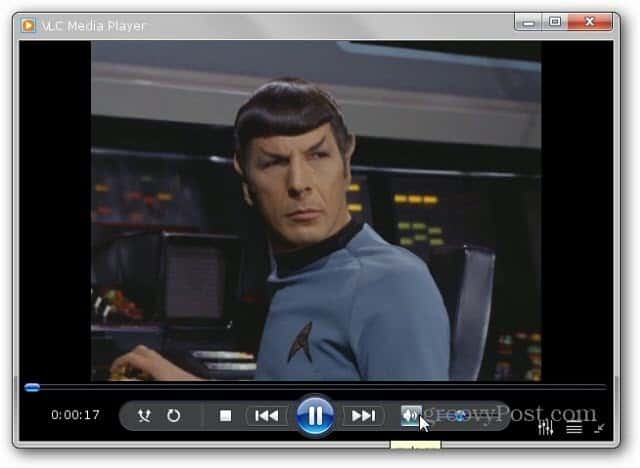
Помните, что при смене скина каждый из них помещает элементы управления, которые вы использовали, в разные места.
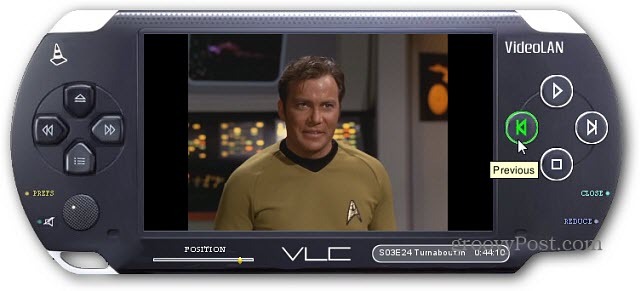
Если вы хотите вернуться к первоначальному виду, в большинстве случаев вы можете щелкнуть правой кнопкой мыши скин и выбрать Интерфейс >> Настройки. Затем выберите Native Style в разделе «Смотри и чувствуй».